相信办公中或者学习中的小伙伴们经常会遇到这样的问题,有时候需要将图中文字提取应用到别的地方去,但是手动输入图中文字的效率太低了,不建议大家这样去做,那有什么好的方法呢?接下来,小编就来为大家分享一种快速将图片转文字的方法,超实用的哦! 辅助工具:迅捷OCR文字识别软件 使用具体文字识别软件的方法适用于那些在办公或者学习中经常处理到文字图片需要进行识别转换的朋友,工具在手,就可以方便随时实现转换了,下面一起来看看具体的操作步骤吧。
相信办公中或者学习中的小伙伴们经常会遇到这样的问题,有时候需要将图中文字提取应用到别的地方去,但是手动输入图中文字的效率太低了,不建议大家这样去做,那有什么好的方法呢?接下来,小编就来为大家分享一种快速将图片转文字的方法,超实用的哦!
辅助工具:迅捷OCR文字识别软件
使用具体文字识别软件的方法适用于那些在办公或者学习中经常处理到文字图片需要进行识别转换的朋友,工具在手,就可以方便随时实现转换了,下面一起来看看具体的操作步骤吧。
第一步、打开电脑中的OCR文字识别软件,关闭弹窗点击界面上方图片局部识别选项卡。
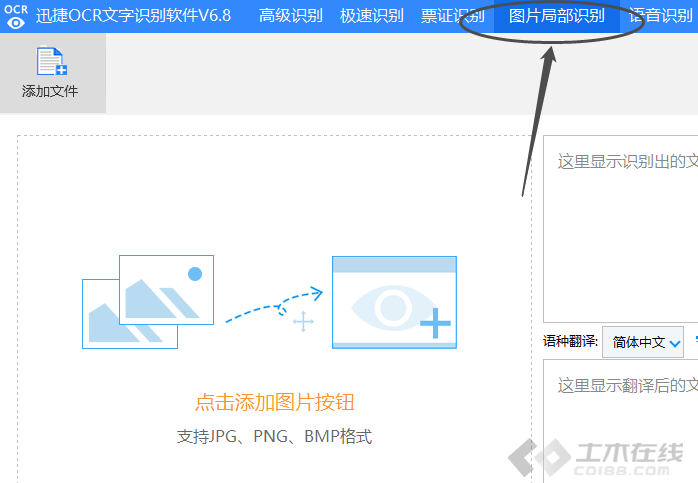
第二步、进入图片局部识别操作界面后,点击添加文件按钮便可将所需识别的图片添加进来了。

第三步、图片添加进来先在输出目录这里简单设置一下文件的保存路径,方便识别后的查找。

第四步、接着点击框选工具,拖动鼠标建立所需识别的文字选区,文字被框选出来后将会自动执行识别的命令了。

第五步、识别过程结束后,转换出来的文字就会显示在右边的方框中了。

第六步、最后觉得没什么的话就可以点击保存为TXT按钮完成文字的导出了。

以上就是小编为大家分享到的图片转文字的小技巧了,具体步骤也是比较的简单,感兴趣或者有需要的你可以实际操作一下,另外软件中还有一些小编没有讲述到的功能,也等着大家去发现哦!
